| 일 | 월 | 화 | 수 | 목 | 금 | 토 |
|---|---|---|---|---|---|---|
| 1 | 2 | 3 | 4 | 5 | ||
| 6 | 7 | 8 | 9 | 10 | 11 | 12 |
| 13 | 14 | 15 | 16 | 17 | 18 | 19 |
| 20 | 21 | 22 | 23 | 24 | 25 | 26 |
| 27 | 28 | 29 | 30 |
- 파이썬
- 파이썬 셀레니움
- 웹매크로 #세잔느
- #비정형#카카오api#api#크롤링
- 셀레니움
- #크롤링 #웹문서
- 카카오APi
- 숫자빼고 중복되는 코드동작법
- 웹크롤링
- #비정형 데이터 #네이버 #지도 #크롤링
- #위도#경도#비정형데이터#크롤링
- 위도경도
- #K-means #Clustering
- 코딩
- 구글 지오코드
- Today
- Total
지방이의 Data Science Lab
[Excel] 모든 엑셀 파일을 통합하는 법 본문
예전엔 엑셀 내에서 파일을 통합하는 법을 모르다보니 간단한건 귀찮아서 노가다로 붙일 때도 있었다. 그래도 이런 과정이 있었기에 다양한 방법을 고민하는 시간이었다고 생각하려고 한다.
엑셀의 데이터 탭을
1) 잘 사용하면 간단하게 파일을 통합할 수 있고
2) 모르면 노다가 혹은 코드로 타이핑하고 있을 것이다.
[R] 1/1~12/31까지 존재하는 파일들을 한번에 불러와서 합치기
지방이의 데이터 사이언스 [R] 1/1~12/31까지 존재하는 파일들을 한번에 불러와서 합치기 본문 Data Analysis/깨R지식 [R] 1/1~12/31까지 존재하는 파일들을 한번에 불러와서 합치기 jlim [지현] 2019. 3. 18. 00:
jlim0316.tistory.com
[python] file 속 데이터들을 전부 가져오는 방법 glob.glob
지방이의 데이터 사이언스 [python] file 속 데이터들을 전부 가져오는 방법 glob.glob 본문 Data Analysis/Python [python] file 속 데이터들을 전부 가져오는 방법 glob.glob jlim [지현] 2020. 2. 8. 15:15 import glob (glob
jlim0316.tistory.com


엑셀 내 데이터 탭을 잘 사용하면 다음과 같이 클릭 몇번으로 쉽게 변경이 가능하다.

특히나 파일 안에 pptx등 다른 파일이 있더라도, 혹은 열고 싶지 않은 파일이 있다면 간단한 클릭 몇번으로 제외하고 통합도 가능하다는 장점이 있다.
데이터 탭> 데이터가져오기> 파일에서> 폴더에서 클릭하면 아래와 같은 창이 열린다.


파일 병합하기 버튼을 눌러주고 Sheet1클릭한 후 확인 버튼을 눌러준다.

그러면 아래와 같이 뜨는데, Source.Name 컬럼명에 우클릭하고 제거를 눌러준다.
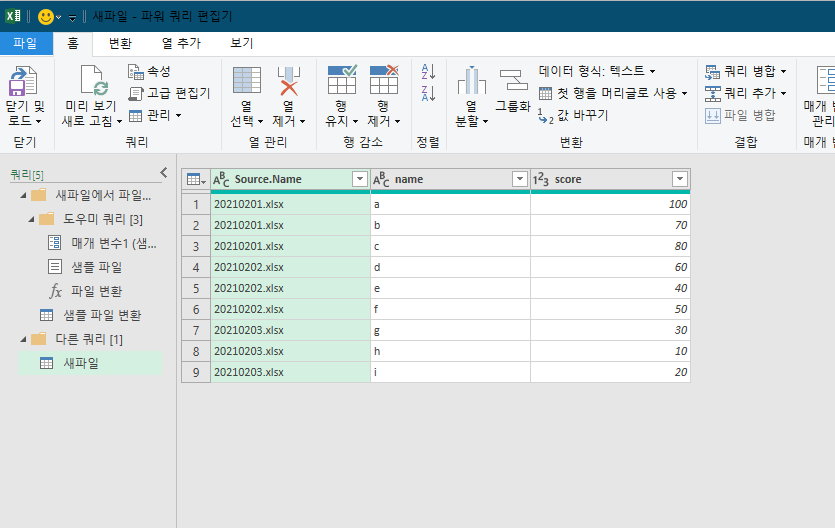
그 후 탭에서 닫기 및 로드를 눌러주면 끝이다.

'Data Analysis > Excel' 카테고리의 다른 글
| [Excel] 데이터 전처리: 중복값 제거 (0) | 2021.02.03 |
|---|---|
| [Excel] 한 행에 unique한 element 전부 넣는 법 (0) | 2021.02.03 |
| [Excel] Open API를 활용해 공공데이터 가져오는 법 (1) | 2021.01.29 |
| [Excel] 네이버 웹데이터 가져오기 및 자동 업데이터 방법 (2) | 2021.01.27 |
| [Excel] 웹데이터 가져오는 법 (0) | 2021.01.27 |




